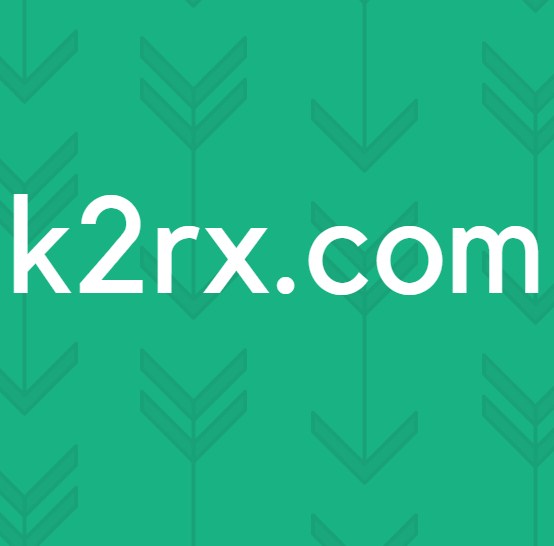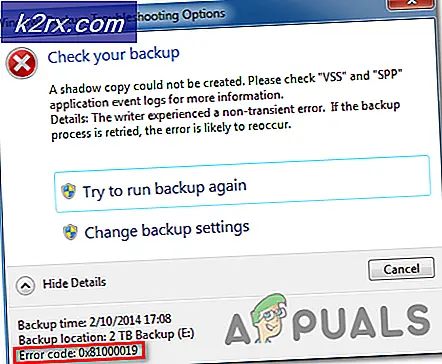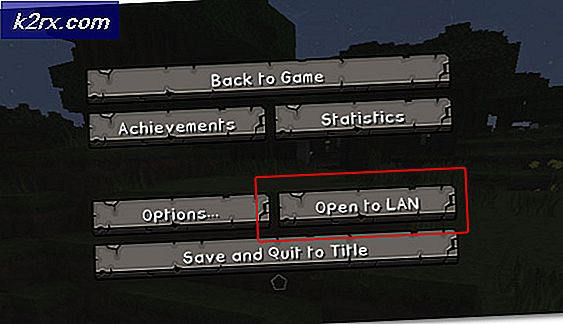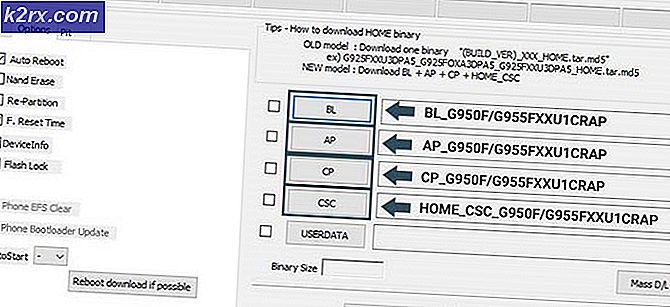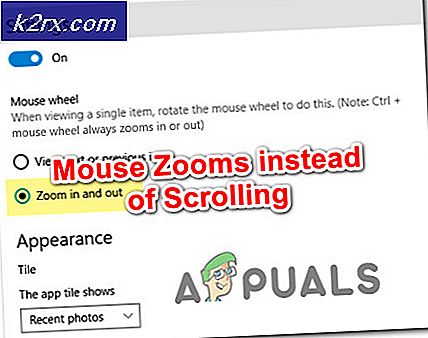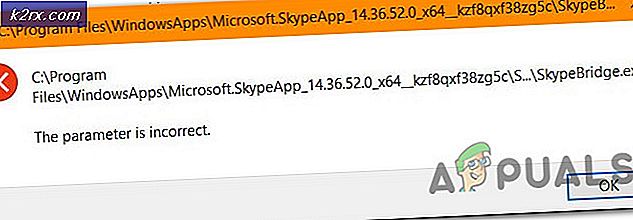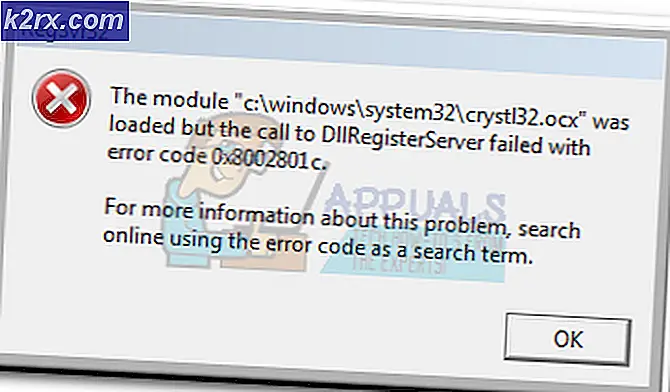So beheben Sie den PS4-Fehler CE-32809-2
Das Fehler CE-32809-2 tritt auf PS4 auf, wenn Benutzer versuchen, bestimmte Spiele oder Anwendungen konventionell zu starten. Es wird berichtet, dass dieses Problem sowohl bei digital gekauften Spielen als auch bei physischen Medien auftritt.
Wie sich herausstellt, gibt es verschiedene Ursachen, die diesen bestimmten Fehlercode verursachen können. Hier sind einige mögliche Schuldige, die dieses Problem verursachen könnten:
Methode 1: Starten Sie Ihre Konsole neu
Bei der Behebung dieses speziellen Problems sollten Sie zunächst einen einfachen Neustart auf Ihrer Playstation 4-Konsole durchführen. Dieser Vorgang wurde von vielen betroffenen Benutzern, die zuvor auf den Vorgang gestoßen waren, als wirksam bestätigt CE-32809-2.
Wenn Sie ein Lizenzproblem haben, sollte ein Neustart Ihrer Konsole das Betriebssystem zwingen, die Anwendungen und Spielelizenzen beim nächsten Start erneut zu überprüfen, um das Problem zu beheben.
Um einen Neustart auf deiner PS4 auszulösen, halte einfach die Taste gedrückt PS-Taste auf Ihrem Controller und wählen Sie dann Starten Sie PS4 neu von der neu erschienenen Energieeinstellungen Speisekarte.
Nachdem Sie einen Neustart gestartet haben, warten Sie, bis der nächste Start abgeschlossen ist. Starten Sie dann das Spiel oder die Anwendung erneut und prüfen Sie, ob das Problem jetzt behoben ist.
Falls Sie immer noch auf dasselbe stoßen PS4 CE-32809-2 FehlerFahren Sie mit dem nächsten potenziellen Fix unten fort.
Methode 2: Power Cycling Ihrer Konsole
Wie sich herausstellt, kann dieses Problem meistens durch eine ziemlich häufige Inkonsistenz des Betriebssystems verursacht werden, die durch beschädigte temporäre Daten verursacht wird, die nach einer unerwarteten Systemunterbrechung oder durch ein fehlerhaftes Update erstellt wurden.
Wenn dieses Szenario anwendbar ist, sollten Sie in der Lage sein, das Problem zu beheben, ohne ein ernsthafteres Verfahren einleiten zu müssen. Mehrere betroffene Benutzer haben bestätigt, dass die CE-32809-2 Das Problem wurde behoben, nachdem sie ein Power-Cycle-Verfahren auf ihrer PlayStation 4-Konsole durchgeführt hatten.
Befolgen Sie die nachstehenden Anweisungen, um ein Aus- und Wiedereinschalten auf Ihrer PS4-Konsole zu starten:
- Stellen Sie zunächst sicher, dass Ihre Konsole vollständig ausgeschaltet ist und sich nicht im Ruhezustand befindet.
- Halten Sie bei eingeschalteter Konsole den Netzschalter (an Ihrer Konsole) gedrückt und halten Sie ihn gedrückt, bis Sie hören, wie die hinteren Lüfter Ihrer Konsole vollständig heruntergefahren werden (normalerweise in etwa 10 Sekunden).
- Ihre Konsole gibt während dieses Vorgangs zwei kurze Pieptöne aus. Sobald Sie den zweiten Piepton hören, lassen Sie den Netzschalter los.
- Wenn Ihre Konsole vollständig heruntergefahren ist, ziehen Sie das Netzkabel aus der derzeit angeschlossenen Steckdose und warten Sie mindestens 30 Sekunden, bevor Sie sie wieder anschließen. Dies geschieht, um sicherzustellen, dass die Stromkondensatoren vollständig entladen sind.
- Starten Sie nach Ablauf dieser Zeit Ihre Konsole normal und warten Sie, bis der nächste Start abgeschlossen ist.
- Wiederholen Sie die Aktion, die zuvor die verursacht hat CE-32809-2 Fehlercodeund prüfen Sie, ob das Problem jetzt behoben ist.
Falls das gleiche Problem weiterhin auftritt, fahren Sie mit dem nächsten möglichen Fix fort.
Methode 3: Festlegen der Konsole als primäre PS4
Eine der häufigsten Ursachen, die letztendlich die CE-32809-2 Fehlerist ein Fall, in dem Ihre Konsole den Verdacht hat, dass Sie nicht das Recht haben, das Spiel oder die Anwendung zu spielen, die den Fehler auslöst. Dies tritt höchstwahrscheinlich bei digital gekauften Medien auf.
Wenn dieses Szenario zutrifft, sollten Sie dieses Problem beheben können, indem Sie auf das zugreifen die Einstellungen Menü Ihrer Konsole und Aktivieren dieses Geräts als primäre PS4 von der Kontoverwaltung Einstellungen Ihres Kontos.
Falls Ihre Konsole nicht als primäre PS4 fungiert, befolgen Sie die nachstehenden Anweisungen, um das Problem zu beheben CE-32809-2 Fehler indem du diese Konsole als primäre PS4 festlegst:
- Als eines der Haupt-Dashboards deiner PS4 kannst du auf das zugreifen die Einstellungen über das Menü oben.
- In der die Einstellungen Menü, gehen Sie vor und greifen Sie auf die Kontoverwaltung Eintrag.
- In der Kontoverwaltung Menü auswählen Aktiviere als deine primäre PS4 und aktivieren Sie das Menü im endgültigen Bestätigungsmenü, um den Vorgang zu starten.
Hinweis: Wenn deine Konsole bereits als primäre PS4 aktiviert ist, deaktiviere sie, starte deinen Computer neu und kehre dann zu diesem Menü zurück und aktiviere sie erneut.
- Starten Sie Ihren Computer nach Abschluss des Vorgangs neu und prüfen Sie, ob das Problem behoben ist, sobald der nächste Start abgeschlossen ist.
Falls das gleiche Problem weiterhin auftritt, fahren Sie mit dem nächsten möglichen Fix fort.
Methode 4: Wiederherstellen von Lizenzen
Wenn die ersten beiden potenziellen Korrekturen in Ihrem Fall nicht funktioniert haben, ist es sehr wahrscheinlich, dass Sie tatsächlich mit einem anhaltenden Lizenzproblem zu tun haben. Mehrere betroffene Benutzer, die mit demselben Problem konfrontiert sind, haben es geschafft, das Problem durch Einleiten eines Lizenzwiederherstellungsverfahrens auf ihrer PS4-Konsole zu beheben.
Es ist bekannt, dass diese spezielle Korrektur in Fällen wirksam ist, in denen das Problem nur bei digital gekauften Medien auftritt. Wenn dieses Szenario zutrifft, befolgen Sie die nachstehenden Anweisungen, um die Lizenzen Ihrer PS4-Konsole wiederherzustellen und das Problem zu beheben PS4 CE-32809-2 Fehler:
- Über das Haupt-Dashboard deiner PS4 kannst du über das Menü oben ganz nach links navigieren und auswählen Die Einstellungen.
- Sobald Sie in der die Einstellungen Menü, wählen Sie die Kontoverwaltung Menü und drücken Sie die X. Taste, um darauf zuzugreifen.
- Sobald Sie in der Kontoverwaltung Menü auswählen Lizenz wiederherstellen und drücke X. um auf das Menü zuzugreifen.
- Verwenden Sie an der endgültigen Bestätigungsaufforderung dieWiederherstellenKlicken Sie auf die Schaltfläche und warten Sie, bis der Vorgang abgeschlossen und die Lizenzen wiederhergestellt sind.
- Starten Sie nach Abschluss des Vorgangs die Konsole neu und prüfen Sie, ob das Problem nach dem nächsten Start behoben ist.
Falls Sie immer noch auf dasselbe stoßen PS4 CE-32809-2 Fehler,Fahren Sie mit dem nächsten potenziellen Fix unten fort.
Methode 5: Neuerstellung der Datenbank
Wenn keine der oben genannten Korrekturen für Sie funktioniert hat, besteht ein letztes Ergebnis darin, Ihre PS4-Datenbank neu zu erstellen. Mehrere betroffene Benutzer haben bestätigt, dass dieser Vorgang es ihnen endlich ermöglicht hat, auf ihre Einkäufe zuzugreifen, ohne das zu sehen PS4 CE-32809-2 Fehler.
Durch die Neuerstellung Ihrer PS4-Datenbanken werden Lizenzinkonsistenzen verbessert, die mit einem Lizenzwiederherstellungsverfahren nicht behoben werden konnten, und es können auch bestimmte Probleme mit der Framerate im Zusammenhang mit beschädigten Daten behoben werden. Stellen Sie sich die Neuerstellung von Datenbanken als einen gründlichen Reinigungsprozess vor. Erwarten Sie jedoch keinen Datenverlust, der Ihre persönlichen Dateien beeinträchtigen könnte, es sei denn, die Dateien sind beschädigt.
Beachten Sie jedoch, dass dieser Vorgang nur im abgesicherten Modus ausgeführt werden kann. Sie müssen daher zuerst in den abgesicherten Modus booten, bevor Sie mit der Neuerstellung Ihrer Datenbanken beginnen können. Wenn Sie sich für diesen Vorgang entscheiden, befolgen Sie die folgenden Anweisungen:
- Wenn Ihre PS4-Konsole eingeschaltet ist, schalten Sie sie herkömmlich aus, indem Sie die PS-Taste auf Ihrer Konsole gedrückt halten und auf die zugreifen Energieeinstellungen aus dem Führungsmenü und wählen Schalten Sie PS4 aus aus dem Kontextmenü.
- Warten Sie eine volle Minute, um sicherzustellen, dass Ihre Konsole vollständig ausgeschaltet ist.
- Halten Sie den Netzschalter gedrückt, bis Sie zwei aufeinanderfolgende zwei Hüften hören. Diese beiden Pieptöne weisen Sie darauf hin, dass Sie erfolgreich in den abgesicherten Modus gewechselt sind.
- Schließen Sie als Nächstes Ihren DualShock 4-Controller über ein USB-A-Kabel an die Vorderseite Ihrer PS4 an.
- Scrollen Sie nach dem Anschließen Ihres Controllers durch die Liste der verfügbaren Optionen und wählen Sie Optionen 5 (Datenbank neu erstellen), und drücke X. um die Operation zu starten.
- Warten Sie, bis der Vorgang abgeschlossen ist. Abhängig von Ihrem Festplattenspeicher und wenn Sie die neuere SSD-Technologie verwenden, kann dieser Vorgang Minuten oder Stunden dauern.
Hinweis: Mit diesem Verfahren wird Ihre Festplatte im Wesentlichen neu organisiert, damit _OS einfacher und schneller auf Ihre Dateien zugreifen kann. Dadurch werden Fehler behoben, die Ladezeiten der Daten verkürzt und Einfrierungen oder Frame-Drops verhindert. - Starten Sie nach Abschluss des Vorgangs die Konsole neu und wiederholen Sie die Aktion, die zuvor die verursacht hat Fehlercode CE-32809-2 um zu sehen, ob das Problem jetzt behoben ist.
Falls das gleiche Problem weiterhin auftritt, fahren Sie mit dem nächsten möglichen Fix fort.
Methode 6: Initialisiere deine PS4
Wenn keine der oben genannten möglichen Korrekturen für Sie funktioniert hat, ist ein letzter Versuch, das Problem zu beheben CE-32809-2Der Fehlercode besteht darin, die Initialisierung auf Ihrer PS4-Konsole durchzuführen. Es wurde bestätigt, dass dieses Update von mehreren betroffenen Benutzern funktioniert, die zuvor mit diesem Problem konfrontiert waren.
Bevor Sie dieses Verfahren ausführen, sollten Sie jedoch berücksichtigen, dass bei diesem Vorgang alle Daten einschließlich Spieldaten entfernt und Daten gespeichert werden, die Sie derzeit auf Ihrer PlayStation 4 speichern.
Um sicherzustellen, dass Sie am Ende dieses Vorgangs keinen Datenverlust erleiden, haben wir einige Schritte hinzugefügt, mit denen sichergestellt wird, dass die relevanten Daten, die Ihrem PSN-Konto zugeordnet sind, sicher in der Cloud gesichert werden.
Hier ist eine Kurzanleitung zum Initialisieren deiner PS4 und zum Sichern deiner gespeicherten Spieldaten im Voraus:
- Stellen Sie zunächst sicher, dass Sie mit dem PSN-Konto angemeldet sind, in dem Sie Ihre relevanten Spieldaten speichern.
- Verwenden Sie als Nächstes das Haupt-Dashboard, um auf das zuzugreifen die Einstellungen Speisekarte.
- Von innen die Einstellungen Menü, greifen Sie auf die Anwendungsgespeichertes Datenmanagement Menü, und wählen Sie dann Gespeicherte Daten im Systemspeicher.
Hinweis: Beachten Sie, dass Sie ein aktives PS Plus-Abonnement benötigen, um Ihre Daten auf den Cloud-Servern von Sony sichern zu können. In diesem Fall können Sie Ihre Daten stattdessen auf einem Flash-Laufwerk sichern.
- Wenn Sie zum nächsten Menü gelangen, wählen SieIn den Online-Speicher hochladenKlicken Sie in der Liste der Optionen auf X, um darauf zuzugreifen. Wenn Sie kein aktives PS Plus-Abonnement haben, verwenden Sie die Auf USB-Speichergerät kopieren Option stattdessen.
- Wenn Sie zum nächsten Bildschirm gelangen, drücken Sie die Taste Optionen Klicken Sie auf Ihrem Controller auf und wählen Sie Wählen Sie Mehrere Anwendungen.Wählen Sie dann jedes relevante Speicherspiel aus, das Sie beibehalten möchten. Sobald alle relevanten Inhalte ausgewählt sind, klicken Sie auf Hochladen / Kopieren Klicken Sie auf die Schaltfläche, um sie in die Cloud zu senden oder auf ein Flash-Laufwerk zu kopieren.
Hinweis: Beachten Sie, dass Sie den Vorgang noch einmal bestätigen müssen, falls Sie neuere Speicherungen im Online-Speicher haben. Wenn Sie viele verschiedene Konflikte dieser Art haben, ist es eine gute Idee, die zu verwendenAuf alle anwendenBox vor der Auswahl Ja, Sie erhalten diese Eingabeaufforderung also nicht immer und immer wieder.
- Wenn der Vorgang abgeschlossen ist, drücken Sie die PS-Taste auf Ihrem Controller, um das Führungsmenü aufzurufen, und greifen Sie dann auf zu Power-Menü. Dann von innen Power-Menü, wählen Schalten Sie PS4 aus und warten Sie, bis sich Ihre Konsole vollständig ausgeschaltet hat.
- Wenn Ihre Konsole keine Anzeichen von Live zeigt, warten Sie mindestens 30 Sekunden und halten Sie dann den Netzschalter gedrückt, bis Sie zwei aufeinanderfolgende Pieptöne hören. Dies ist das Signal, das Ihnen mitteilt, dass Ihre PS4-Konsole im Begriff ist, das zu betreten Wiederherstellungsmenü.
- Schließen Sie Ihren Controller im Inneren Ihres Wiederherstellungsmenüs über ein USB-A-Kabel an und wählen Sie dann die Option 6. PS4 initialisieren vor dem Drücken X. um das Verfahren einzuleiten.
- Bestätigen Sie an der letzten Bestätigungsaufforderung durch Auswahl JaWarten Sie dann, bis der Vorgang abgeschlossen ist.
- Nach Abschluss des Vorgangs wird Ihre Konsole im normalen Modus neu gestartet. Wenn dies passiert, gehen Sie zu Einstellungen> Anwendungsgespeicherte Datenverwaltung und wähleGespeicherte Daten im Online-Speicher.Befolgen Sie dann die Anweisungen auf dem Bildschirm, um die Daten herunterzuladen, die Sie zuvor in der Cloud gesichert haben.
Hinweis: Wenn Sie die Daten zuvor auf einem Flash-Laufwerk gesichert haben, wählen Sie Gespeicherte Daten auf USB-Speicher stattdessen. - Laden Sie das Spiel oder die Anwendung, auf die Sie zuvor gestoßen sind, erneut herunter CE-32809-2Fehler mit und sehen, ob das Problem jetzt behoben ist.